
ワードで段落番号を挿入するには?
3週間 ago
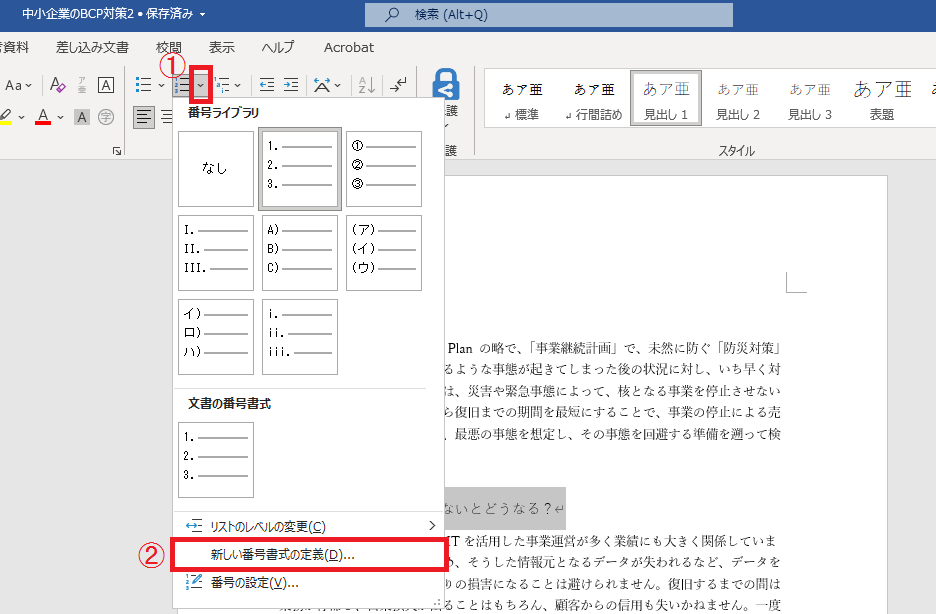
ワープロソフトの定番、Microsoft Word。文書作成において、段落番号は非常に便利な機能です。箇条書きや手順書など、構造化された文章を作成する際に、自動的に番号を振ってくれるため、手動で番号を振る手間が省けます。しかし、Wordのバージョンによっては、段落番号の挿入方法が少し異なる場合があります。この記事では、Wordで簡単に段落番号を挿入し、効率的に文書を作成する方法を詳しく解説します。初心者の方でも分かりやすいように、画像付きで丁寧に説明していきますので、ぜひ参考にしてください。
ワードで段落番号を挿入する方法
ワードで段落番号を挿入するには、主に「ホーム」タブの「段落」グループにある「段落番号」ボタンを使用します。このボタンをクリックすると、あらかじめ用意された様々なスタイルの段落番号リストが表示されます。また、「新しい段落番号の定義」を選択することで、番号の形式、フォント、配置などをカスタマイズすることも可能です。番号付けを開始したい段落を選択し、希望する番号スタイルを選択するだけで、自動的に段落番号が挿入されます。
段落番号の基本挿入
ワードで最も簡単に段落番号を挿入する方法は、「ホーム」タブの「段落」グループにある「段落番号」ボタンをクリックすることです。表示されるリストから好みのスタイルを選択するだけで、選択した段落に自動的に番号が振られます。既にテキストが入力されている場合は、番号付けしたい段落全体を選択してからボタンをクリックします。
カスタム段落番号の作成
標準の段落番号スタイルに満足できない場合は、独自のカスタムスタイルを作成できます。「段落番号」ボタンをクリックし、「新しい段落番号の定義」を選択します。ここで、番号の形式(数字、ローマ数字、アルファベットなど)、フォント、サイズ、配置などを細かく設定できます。また、番号の前後にテキストを追加したり、インデントを調整したりすることも可能です。
段落番号の書式設定
段落番号の書式設定は、視覚的な魅力を高めるために重要です。「段落番号」ボタンをクリックし、「新しい段落番号の定義」から書式を変更できます。たとえば、フォントの種類、サイズ、色を変更したり、番号とテキストの間のスペースを調整したりできます。また、「番号の配置」オプションを使用して、番号を左、中央、右のいずれかに配置することも可能です。
段落番号の解除と再開
一度挿入した段落番号を解除するには、番号付きの段落を選択し、「段落番号」ボタンを再度クリックします。これで番号が削除されます。段落番号を再開したい場合は、番号を再開したい段落を選択し、「段落番号」ボタンをクリックして、「番号の継続」オプションを選択します。これにより、途切れた番号から再開されます。
複数レベルの段落番号の設定
ワードでは、複数レベルの段落番号(アウトライン番号)を設定することも可能です。これは、論文やレポートなどで章、節、項を区別する際に役立ちます。「ホーム」タブの「段落」グループにある「マルチレベル リスト」ボタンを使用します。あらかじめ定義されたスタイルを選択するか、「新しいマルチレベル リストの定義」を選択して、各レベルの番号形式、インデントなどをカスタマイズできます。
よくある質問(FAQ)
ワードで段落番号を増やすにはどうすればいいですか?
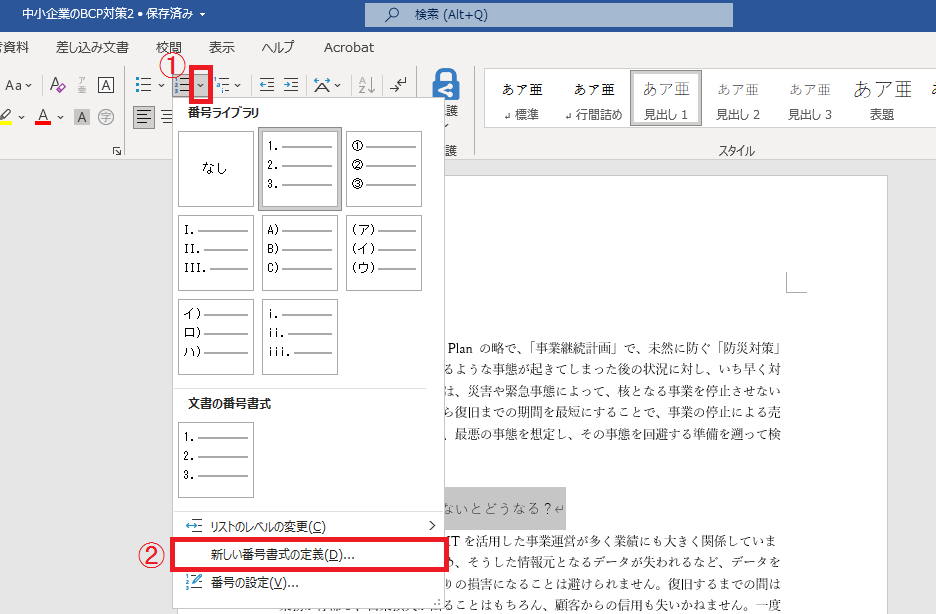
ワードで段落番号を増やすには、「ホーム」タブの「段落」グループにある「段落番号」ボタンを使用します。このボタンをクリックすると、番号付きの段落リストが自動的に作成されます。番号のスタイルや書式は、ドロップダウンメニューから選択できます。既存のテキストを選択して段落番号を適用することも、新しい段落の入力を開始する前に段落番号を有効にすることも可能です。
段落番号の基本設定
段落番号を設定する基本的な手順は以下の通りです。
- まず、段落番号を付けたい段落を選択します。
- 次に、「ホーム」タブの「段落」グループにある「段落番号」ボタンをクリックします。
- 希望する番号スタイル(1, 2, 3...、I, II, III...など)を選択します。
これにより、選択した段落に自動的に番号が振られます。番号の書式は後から変更可能です。
段落番号のカスタマイズ
段落番号のスタイルや書式をカスタマイズすることも可能です。
- 「段落番号」ボタンの横にある小さな下向き矢印をクリックしてドロップダウンメニューを開きます。
- 「新しい段落番号の定義」を選択します。
- 表示されるダイアログボックスで、番号の書式、フォント、配置などを細かく設定できます。
これにより、独自の番号スタイルを作成し、文書全体で一貫性を保つことができます。
複数レベルの段落番号
複数レベルの段落番号(例えば、1.、1.1、1.1.1など)を使用することもできます。
- 「ホーム」タブの「段落」グループにある「マルチレベルリスト」ボタンをクリックします。
- 希望する複数レベルのリストスタイルを選択します。
- 必要に応じて、インデントを調整してレベルを変更します。
これにより、複雑な構造を持つ文書でも、階層的な番号付けが可能になります。
段落番号の削除
段落番号を削除するには、以下の手順に従います。
- 段落番号を削除したい段落を選択します。
- 「ホーム」タブの「段落」グループにある「段落番号」ボタンを再度クリックするか、「なし」を選択します。
- または、段落の先頭にある番号を削除し、必要に応じてインデントを調整します。
これにより、不要な番号を簡単に削除できます。
段落番号の再開と継続
段落番号を再開または継続するには、以下の手順を実行します。
- 番号を再開したい段落を右クリックします。
- 「段落番号」を選択し、「番号を再開」または「番号を継続」を選択します。
- これにより、番号を1から再開するか、直前の番号から継続することができます。
文書の構成に応じて柔軟に番号を調整することができます。
Wordで番号付きリストを作るには?
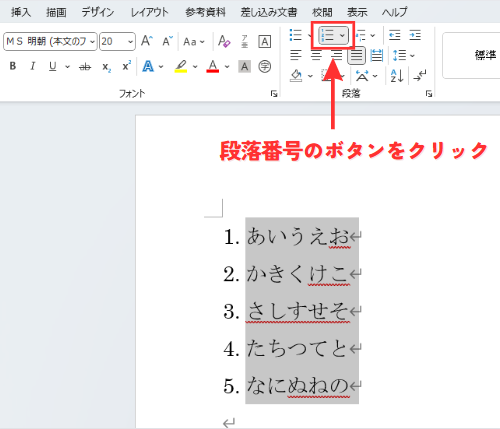
Wordで番号付きリストを作成するには、「ホーム」タブの「段落」グループにある「番号」ボタンをクリックします。クリックすると、自動的に1から始まる番号がリストの各項目に割り当てられます。番号の種類(1, 2, 3など)や書式は、番号ボタンの横にある小さな矢印をクリックして変更できます。
番号付きリストの基本操作
番号付きリストを作成するには、まずリストにしたい項目を改行で区切って入力します。次に、これらの項目を選択し、「ホーム」タブの「段落」グループにある「番号」ボタンをクリックします。これで自動的に番号付きリストが作成されます。
- リストにしたい項目を入力します。
- 項目を選択します。
- 「ホーム」タブの「段落」グループにある「番号」ボタンをクリックします。
番号書式の変更
Wordでは、番号付きリストの番号書式を簡単に変更できます。番号ボタンの横にある矢印をクリックすると、様々な番号スタイルが表示されます。例えば、「1, 2, 3...」の他に、「a, b, c...」や「I, II, III...」などのスタイルを選択できます。
- 番号ボタンの横にある矢印をクリックします。
- 表示されたスタイルから希望のものを選択します。
- リスト全体の番号書式が変更されます。
リストの開始番号の変更
番号付きリストの開始番号は、必要に応じて変更できます。リストの最初の番号を右クリックし、「番号の設定」を選択します。表示されるダイアログボックスで、新しい開始番号を入力します。これにより、リストが指定した番号から開始されます。
- リストの最初の番号を右クリックします。
- 「番号の設定」を選択します。
- 新しい開始番号を入力し、「OK」をクリックします。
リストのインデント調整
番号付きリストのインデント(字下げ)を調整することで、見た目を整えることができます。リスト全体を選択し、「ルーラー」を使ってインデントを調整するか、「段落」ダイアログボックスの「インデントと行間隔」タブで詳細な設定を行います。
- リスト全体を選択します。
- 「ルーラー」または「段落」ダイアログボックスを使ってインデントを調整します。
- 必要に応じて、左インデント、1行目のインデント、ぶら下げインデントを設定します。
番号付きリストの中断と再開
番号付きリストを一時的に中断し、後で再開することができます。中断したい場所にカーソルを置き、「番号」ボタンを再度クリックして番号を解除します。リストを再開するには、次の項目を選択し、再び「番号」ボタンをクリックします。
- 中断したい場所にカーソルを置きます。
- 「番号」ボタンをクリックして番号を解除します。
- リストを再開したい項目を選択し、「番号」ボタンを再度クリックします。
ワードで段落番号を挿入するには?
ワード で 段落番号 を挿入するには、まず番号を付けたい段落を選択し、ホーム タブの 段落 グループにある 段落番号 ボタンをクリックします。ドロップダウンメニューから希望のスタイルを選択すれば、自動的に番号が挿入されます。
段落番号のスタイルを変更するには?
段落番号 の スタイル を変更するには、番号が振られた段落を選択し、段落番号 ボタンの横にある矢印をクリックして 新しい番号書式を定義 を選択します。ここでフォント、配置、区切り文字など、詳細な書式設定を行うことができます。
段落番号をカスタマイズするには?
段落番号 を カスタマイズ するには、複数段落書式 を使用できます。番号付けされたリストの任意の番号を右クリックし、段落番号の設定 を選択します。これにより、番号の開始値、レベル、および他の詳細オプションを調整できます。
段落番号を削除するには?
段落番号 を 削除 するには、番号が振られた段落を選択し、ホーム タブの 段落 グループにある 段落番号 ボタンをクリックします。表示されたメニューから なし を選択すると、番号が削除されます。
Si quieres conocer otros artículos parecidos a ワードで段落番号を挿入するには? puedes visitar la categoría ワード.






コメントを残す